Отделы с разными системами налогообложения: настройка и работа
Создание отделов в программе
Для создания отделов перейдите в раздел Кассы — вкладка Фискальный регистратор — нажмите Управление отделами.
Нажмите зеленый плюс и добавьте отдел.

Нужно указать:
- название
- систему налогообложения
- выбрать тип печати
- НДС
После заполнения полей нажмите Добавить.
Аналогичным образом можно добавить второй отдел.
Важно! Чтобы все работало корректно, нужно добавить два отдела. Один из них должен иметь ту же СНО, что была указана при заведении фискального регистратора в программе.
Данный функционал позволяет иметь два отдела с разными СНО и три ставки НДС:
- СНО и НДС по умолчанию, указанное в редактировании данных ККМ.
- Отдел 1 с СНО, как в фискальнике, при этом в данном отделе можно завести ставку НДС, отличающуюся от того, что указано в редактировании данных ККМ.
- Отдел 2 с любым другим СНО и НДС.
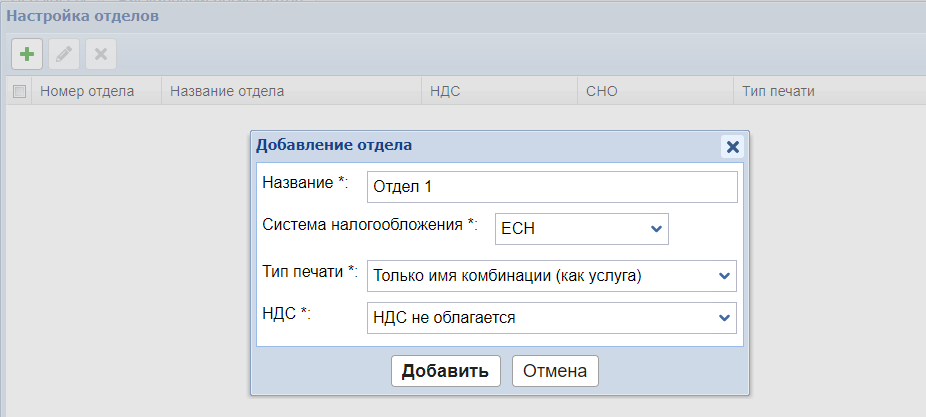
Как разделить товары/услуги на отделы
ВАЖНО! Если у вас сеть клиник, то отделы настраиваются в каждом филиале отдельно.
Можно назначить отдел на товар/услугу или сразу на группу.
При заведении нового товара/услуги или редактировании в поле Отдел выберите соответствующее значение.

Чтобы быстро назначить отделы уже заведенным в базу товарам/услугам, нужно открыть фильтр отделов (слева) и перетащить мышкой товары в нужные отделы. Можно выделять сразу несколько или целую страницу с позициями и переносить, зажав мышкой.

Можно назначить отдел сразу на всю группу. Для этого переходим в Товары и услуги, вкладка Группы товаров или Группы услуг, выделяем нужную группу и жмем карандаш. В открывшемся окне выбираем отдел и сохраняем изменения.
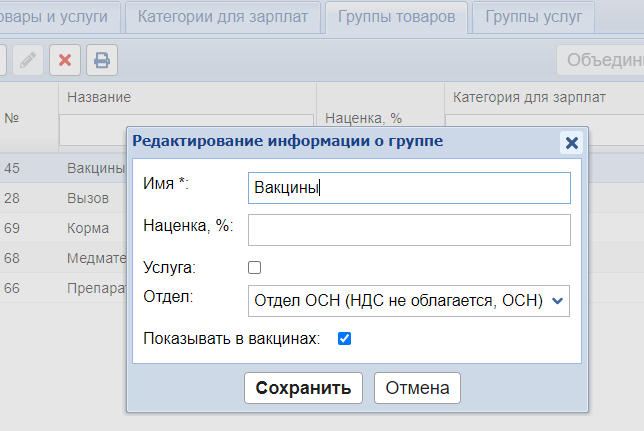
Как проводить счет с позициями с разными системами налогообложения
При сохранении (кнопка с дискетой) или нажатии кнопки "Выполнить и оплатить" из окна редактирования счета, в котором добавлены товары/услуги с разными СНО, программа выдаст окошко с разделением счета.
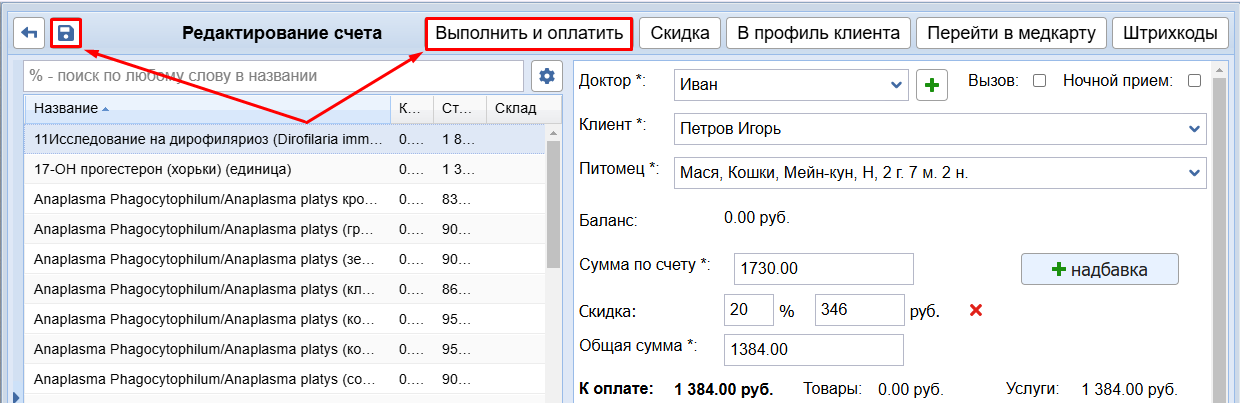
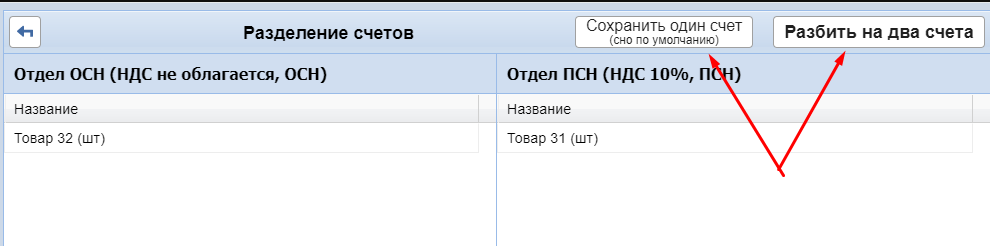
Есть два варианта дальнейших действий:
- нажать Разбить на два счета — при этом создаются два счета (каждый со своим СНО) и их нужно выполнить. Фискальный регистратор должен выдать два чека (каждый на свой отдел).
- нажать Сохранить один счет (СНО по умолчанию) — если выбрать этот вариант, то останется один счет и все позиции в нем пройдут с СНО по умолчанию (то есть той системой налогообложения, что указана в настройках фискального регистратора в программе).
Если счет нужно было разбить на два, но случайно в этом окне выбрали "Сохранить один счет", для исправления до проведения счета необходимо перейти в режим его редактирования и там нажать либо кнопку "Сохранить" (дискета) либо "Выполнить и оплатить". Окно должно появиться снова.
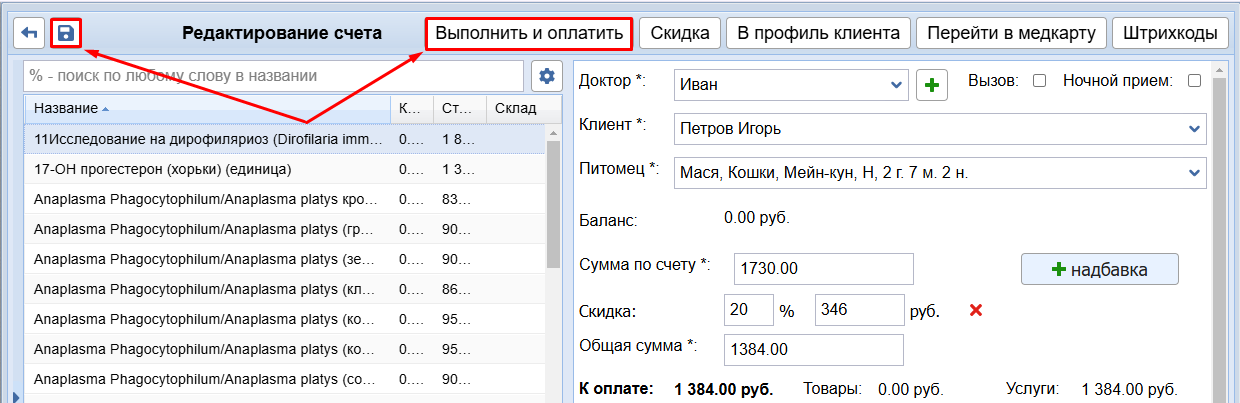
ВАЖНО!
Если у какой-либо позиции не будет указан отдел, будет подставляться СНО по умолчанию (то, что указано в настройка фискального регистратора в программе).
Примеры:
- Если СНО или НДС в одном из отделов отличается, появится окно с предложением разделить счет.
- Если в одном из отделов не выбрана СНО, все равно будет показывать окно для разделения при сохранении/выполнении счета.
- Если СНО и НДС в двух отделах одинаковые, тогда окно на разделение счета появляться не будет.
Подробное описание, в каких случаях какой отдел будет применяться:
1) Если в счете позиции из одного отдела, счет проводится по СНО этого отдела.
2) Если в счете позиции из двух разных отделов или из одного отдела и без отделов (при этом стандартное СНО и НДС из фискального регистратора отличается от СНО и НДС в отделе), будет предложено разделить счет на 2 части. Каждый счет будет проведен по СНО конкретного отдела или по СНО фискальника, если добавлены товары без отделов.
3) Если в счете будут позиции из двух отделов и позиции без отделов и при этом СНО и НДС в 2х отделах и в фискальном регистраторе разное, счет будет предложено разделить на 3 части. Каждый счет будет проведен по своему СНО и НДС, как и в пункте 2.
4) Если в счете есть товары из отдела и товары без отдела и при этом НДС и СНО отдела и фискальника совпадает, разделения счета в таком случае не будет и весь счет будет проведен по этому отделу. Если дополнительно в счете присутствуют товары из другого отдела, счет будет разделен на 2 части. Товары без отдела и товары из отдела с совпадающим СНО и НДС будут помещены в один счет, а товары из другого отдела - в другой счет.
5) Если в счете, в котором есть товары из разных отделов и товары без отделов, нажать кнопку "Сохранить один счет", разделения счетов не будет и все позиции пройдут по стандартному СНО и НДС из фискальника.
ЭВОТОР
Если вы используете для работы Эвотор, то необходимо еще и в самой кассе сделать определенные настройки!
1. Закрыть кассу (сделать Z-отчет).
2. Затем в настройках фискального регистратора добавить еще одну СНО.
Настройки — Обслуживание кассы — Изменение реквизитов ЕНВД — (1 шаг Реквизиты организации — ничего не меняете, жмете Далее; Адрес тоже не меняете, Далее). На 3 шаге — Система налогообложения — отмечаете нужные СНО — затем все время нажимаете Далее.
